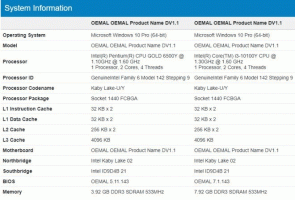ลบ Open in New Tab Context Menu ใน Windows 10
Windows 10 เวอร์ชันล่าสุดมีการใช้งาน Tabbed Shell หรือที่เรียกว่าชุด อนุญาตให้จัดกลุ่มแอปเหมือนกับแท็บในเบราว์เซอร์ เมื่อเปิดใช้งานชุดของแท็บ ผู้ใช้สามารถรวมหน้าต่างจากแอพต่างๆ ในมุมมองแบบแท็บ หากคุณพบว่าไม่มีประโยชน์สำหรับคุณลักษณะนี้ คุณอาจต้องการลบคำสั่งใหม่ เปิดในแท็บใหม่ จากเมนูบริบทของ File Explorer
โฆษณา
แนวคิดหลักเบื้องหลังชุดคือให้ผู้ใช้มีวิธีจัดระเบียบพื้นที่ทำงานของคุณอย่างมีประสิทธิภาพ: เว็บไซต์ที่เปิดอยู่ใน เบราว์เซอร์, เอกสารในโปรแกรมประมวลผลคำ - ทุกแอพที่เชื่อมต่อกับงานเดียวสามารถจัดกลุ่มเข้าด้วยกันในแอพเดียว หน้าต่าง.

นี่คือการประกาศอย่างเป็นทางการของคุณลักษณะนี้:
ชุด: ด้วยองค์ประกอบทั้งหมดที่เข้าสู่งาน บางครั้งการโน้มน้าวใจตัวเองให้เริ่มต้นเป็นส่วนที่ยากที่สุด ชุดช่วยให้คุณเชื่อมต่อเว็บเพจ เอกสาร ไฟล์ และแอพต่างๆ ได้โดยคลิกเพียงครั้งเดียว เมื่อคุณปิดไฟล์ที่มีกลุ่มของแท็บ เราจะช่วยให้คุณทำให้แท็บเหล่านั้นกลับมามีชีวิตอีกครั้งในครั้งต่อไปที่คุณเปิดมัน ไม่ว่าจะเป็นสิ่งที่คุณหยิบขึ้นมาในตอนกลางวันหรือในสองสามสัปดาห์ ชุดได้รับการออกแบบมาเพื่อช่วยให้คุณเก็บสิ่งที่สำคัญไว้ด้วยกัน
เพิ่มแท็บในแอป: เพื่อช่วยเติมเชื้อเพลิงให้กับเซ็ต แอพส่วนใหญ่จะสามารถเพิ่มแอพและแท็บเว็บได้ เมื่อคุณเลือกลิงก์ในอีเมล ลิงก์นั้นจะเปิดขึ้นในแท็บใหม่ถัดจากแอปที่คุณกำลังใช้ การเลือกเครื่องหมายบวก (+) ในแอปจะนำคุณไปยังหน้าแท็บใหม่ ซึ่งจะช่วยให้คุณข้ามไปยังตำแหน่งถัดไปได้ คุณอาจรู้แล้วว่าต้องการไปที่ไหนหรือต้องการแรงบันดาลใจเพียงเล็กน้อย จากที่นี่ คุณจะสามารถค้นหาพีซีและอินเทอร์เน็ต เข้าถึงฟีดที่กำหนดเอง เปิดเว็บไซต์และแอปที่ใช้บ่อย และรับคำแนะนำตามกิจกรรมล่าสุดของคุณ
หมายเหตุ: ข้อเสนอ Windows 10 มีหลายวิธีในการเปิดโฟลเดอร์ในแท็บใหม่ใน File Explorer ตามที่อธิบายในบทความ
วิธีเปิดโฟลเดอร์ในแท็บใหม่ใน Windows 10 File Explorer
การนำรายการเมนูบริบทออกจะไม่ปิดใช้งานตัวเลือกอื่นๆ

วิธีลบ Open in New Tab Context Menu ใน Windows 10ให้ทำดังต่อไปนี้
- ดาวน์โหลดไฟล์ Registry เหล่านี้: ดาวน์โหลดไฟล์ Registry.
- แตกไฟล์ไปยังโฟลเดอร์ที่คุณต้องการ เช่น ไปยังโฟลเดอร์เดสก์ท็อปของคุณ
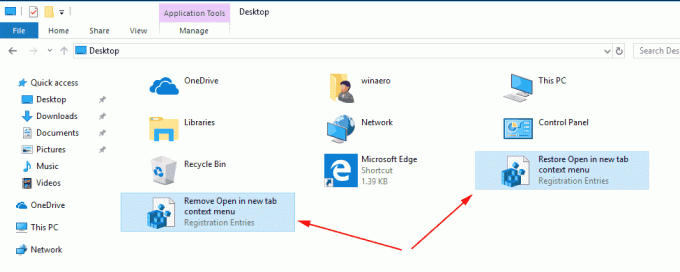
- ดับเบิลคลิกที่ไฟล์
ลบ Open in New Tab บริบท menu.reg. - ยืนยันการดำเนินการ การดำเนินการนี้จะลบคำสั่งเมนูบริบทเปิดในแท็บใหม่
คุณทำเสร็จแล้ว
ก่อน:
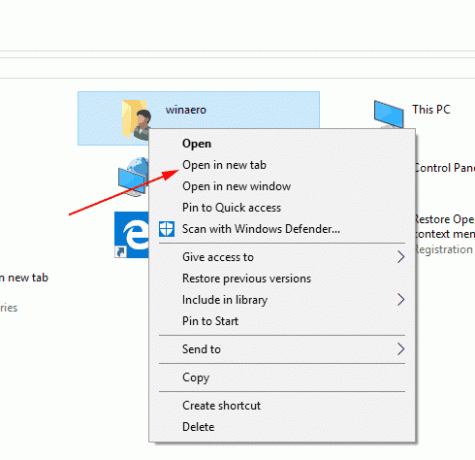
หลังจาก: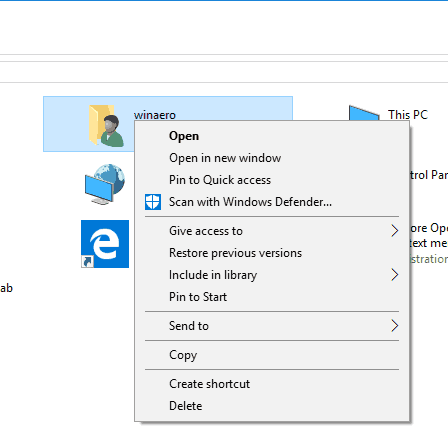
หมายเหตุ: รวมไฟล์เลิกทำไว้ด้วย
ไฟล์ Registry เพิ่มค่าสตริงว่าง "ProgrammaticAccessOnly" ใต้คีย์ย่อย HKEY_CLASSES_ROOT\Folder\shell\opennewtab.
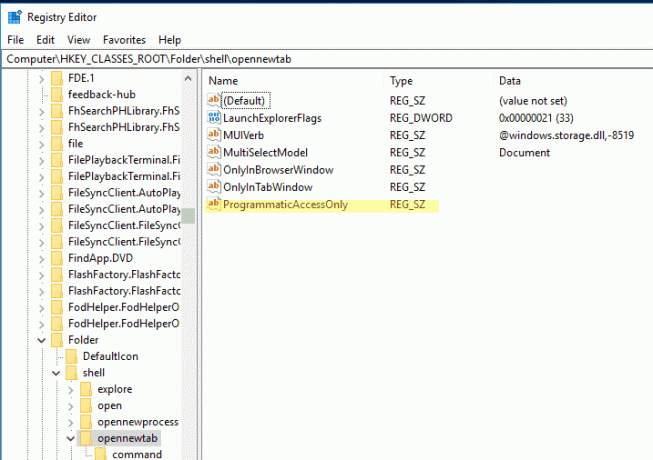
ProgrammaticAccessOnly เป็นค่าพิเศษที่ซ่อนคำสั่งเมนูบริบท แอพที่ติดตั้งสามารถเข้าถึงได้หากจำเป็น โดยการเพิ่มค่านี้ให้กับ opennewtab คีย์ย่อยใน Registry คุณซ่อนรายการ "เมานต์" จากเมนูบริบทของไฟล์ใน Windows 10
ไฟล์เลิกทำจะลบค่า ProgrammaticAccessOnly
แค่นั้นแหละ.